Utilizați deja Pocket pe telefon, dar găsiți din ce în ce mai multe motive pentru a-l folosi pe desktop. Dacă doriți să marcați articole din browserul Chrome, puteți adăuga Pocket la Chrome pentru o modalitate cu un singur clic de a salva articole pentru mai târziu.
Cum se utilizează extensia Pocket Chrome
Primul rând, instalați extensia Save to Pocket din Chrome Web Store. Deschideți pagina extensiei Pocket și faceți clic pe Add to Chrome.
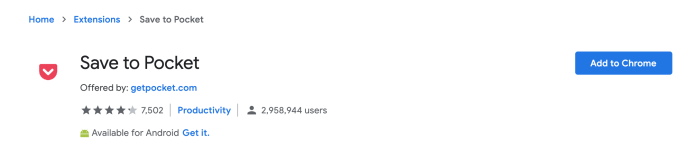
După ce a fost adăugată, faceți clic pe pictograma Pocket din bara de extensii (aceasta va fi estompată).
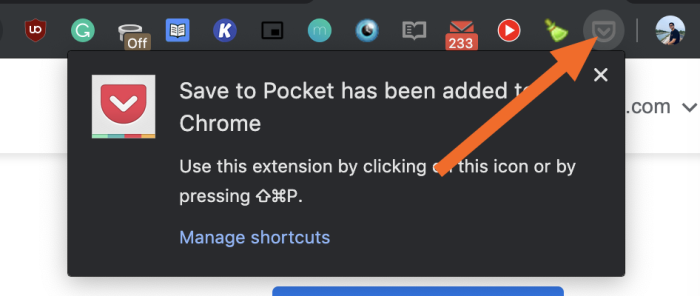
Aceasta va deschide pagina de înregistrare a Pocket. Dacă nu aveți deja un cont, puteți crea unul folosind e-mailul dvs. sau contul existent de Gmail sau Firefox. După ce v-ați logat, reveniți la pagina pe care o parcurgeați și faceți din nou clic pe pictograma Pocket. This will reveal a dropdown menu that says Page Saved!
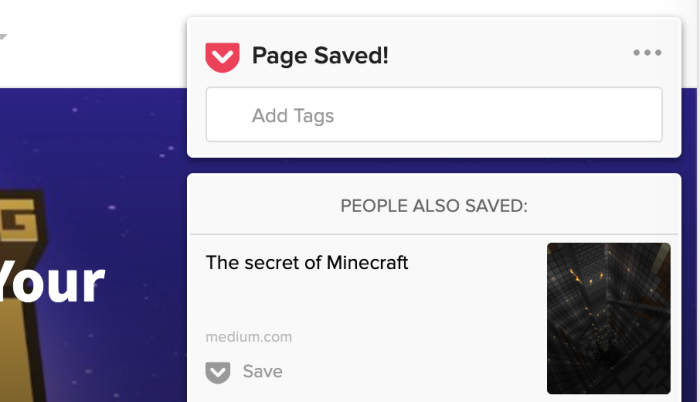
Now you can add multiple tags to the saved article. Below the Page Saved! text, you’ll see an Add Tags text box. Start typing your tags here: You can use multiple words in a single tag; just be sure to use commas to separate tags. (To speed up the process, you can also use the keyboard shortcut Command + Shift + P for Mac or Control + Shift + P for Windows.)
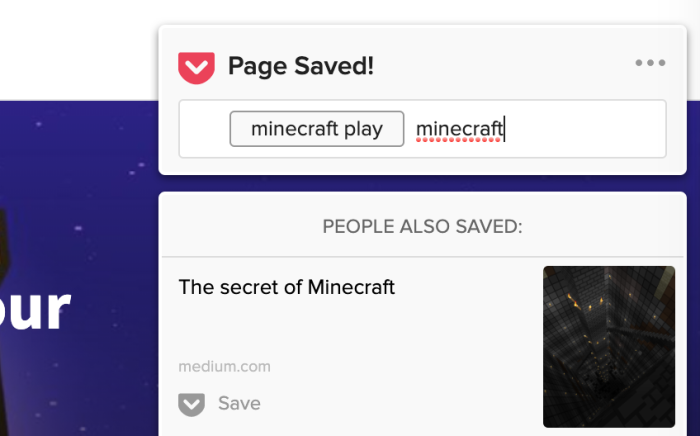
To read your saved articles, you can right-click on the Pocket button and select Open Your Pocket List or simply open the Pocket website.
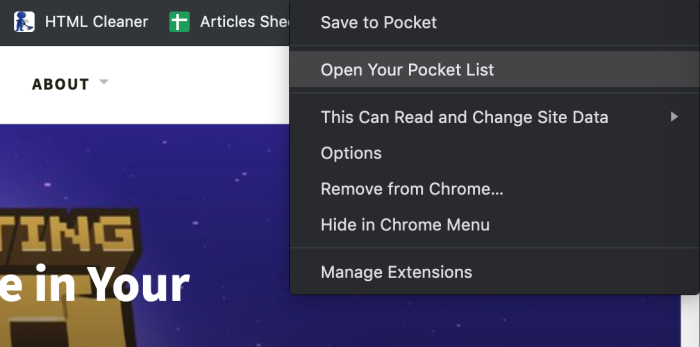
Automate Pocket with Zapier
By default, Pocket works as a one-way street. You manually save articles to your queue and then use the app to read them. Zapier vă ajută să transformați Pocket într-o stradă cu două sensuri. Puteți adăuga articole în Pocket, iar apoi să trimiteți automat acele articole către mii de alte aplicații.
Poate că preferați să citiți anumite articole salvate în Evernote. Zapier poate trimite automat orice articol cu o anumită etichetă către o nouă notă Evernote.
Sau poate doriți ca toate articolele „de citit” să fie salvate în aplicația „to do list”. Zapier se poate ocupa și de asta.
Ou poate folosiți Pocket ca o bază de date de articole și doriți să trimiteți toate articolele salvate către un instrument de bază de date real.
Acestea sunt doar câteva exemple despre cum puteți supraîncărca funcționalitatea Pocket folosind integrările Zapier. Mergeți pe pagina noastră de integrări Pocket pentru mai multe informații despre cum puteți conecta Pocket cu mii de alte aplicații pentru a crea fluxuri de lucru care sunt limitate doar de imaginația dumneavoastră.
.